гҖҠpsеҲ¶дҪңзәўи“қзў°ж’һж•ҲжһңгҖӢжҳҜдёҖзҜҮе…ідәҺPhotoshopзҡ„еӯҰд№ ж•ҷзЁӢпјҢйҖҡиҝҮз®ҖеҚ•еҮ жӯҘе°ұиғҪе®һзҺ°ж•ҷзЁӢдёӯзҡ„ж•Ҳжһңеӣҫж•ҲжһңпјҢеҪ“然еҸӘеӯҰд№ иҝҷдёҖзӮ№пјҢ并дёҚиғҪе®Ңе…ЁжҺҢжҸЎPhotoshopжҠҖе·§пјӣдҪ еҸҜд»ҘйҖҡиҝҮжӯӨеҠ ејәRGBпјҢжёҗеҸҳпјҢж•…йҡңж•ҲжһңзӯүеӨҡз»ҙеәҰжЎҲдҫӢжҲ–е®һж“ҚжқҘиҝӣиЎҢжӣҙеӨҡзҡ„еӯҰд№ пјӣжӯӨж•ҷзЁӢжҳҜз”ұpatvideoеңЁ2021-12-16еҸ‘еёғзҡ„пјҢзӣ®еүҚдёәжӯўжӣҙиҺ·еҫ—дәҶ 0 дёӘиөһпјӣеҰӮжһңдҪ и§үеҫ—иҝҷдёӘиғҪеё®еҠ©еҲ°дҪ пјҢиғҪжҸҗеҚҮдҪ PhotoshopжҠҖе·§пјӣиҜ·з»ҷд»–дёҖдёӘиөһеҗ§гҖӮ
жң¬ж•ҷзЁӢдё»иҰҒжҳҜйҖҡиҝҮpsжқҘеҲ¶дҪңдёҖдёӘзәўиүІе’Ңи“қиүІзў°ж’һж•Ҳжһңзҡ„еӣҫзүҮгҖӮж•ҙзҜҮж•ҷзЁӢж“ҚдҪңз®ҖеҚ•пјҢдё»иҰҒдҪҝз”ЁдәҶеӣҫеұӮеҸ еҠ жҠҖжңҜе’ҢеӣҫеұӮи°ғж•ҙжҠҖжңҜпјҢеҗ¬иө·жқҘжҜ”иҫғз®ҖеҚ•пјҢдҪҶжғіиҰҒеҲ¶дҪңеҮәеҘҪзңӢеҸҲйңҖиҰҒиҠұиҙ№дёҖеӨ§з¬”е·ҘеӨ«пјҢеӣ дёәиүІеҪ©еҶІзӘҒејәзғҲпјҢжғіиҰҒжӣҙеҘҪең°еұ•зӨәзӣёзүҮпјҢе…·дҪ“ж“ҚдҪңжөҒзЁӢдёҖиө·жқҘи·ҹеҢ—жһҒзҶҠзҙ жқҗеә“зҡ„е°Ҹзј–жқҘзңӢдёҖзңӢеҗ§гҖӮ
ж•Ҳжһңеӣҫпјҡ

гҖҗ1гҖ‘йҰ–е…ҲPSжү“ејҖпјҢжӢ–е…Ҙзҙ жқҗеӣҫпјҢеҪ“然д№ҹеҸҜд»Ҙз”ЁиҮӘе·ұжӢҚзҡ„дәәзү©зҙ жқҗз…§зүҮгҖӮпјҲи¶іеӨҹжё…жҷ°пјү
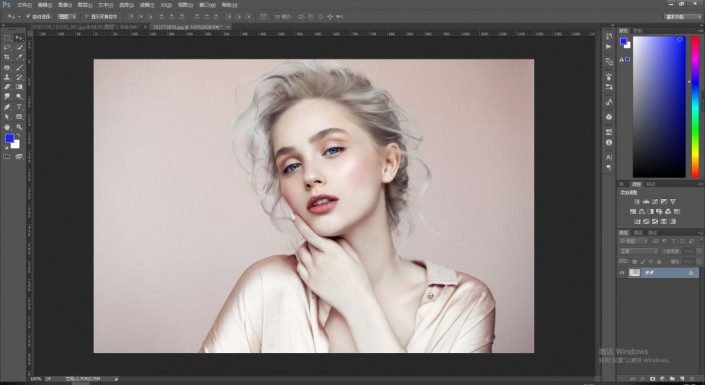
гҖҗ2гҖ‘еңЁз”»еёғдёӯжӢүдёҖдёӘеҸӮиҖғзәҝпјҢз«–зӣҙеұ…дёӯпјҢ并且и®ҫзҪ®еүҚиүІжқҝйўңиүІеҰӮдёӢгҖӮ
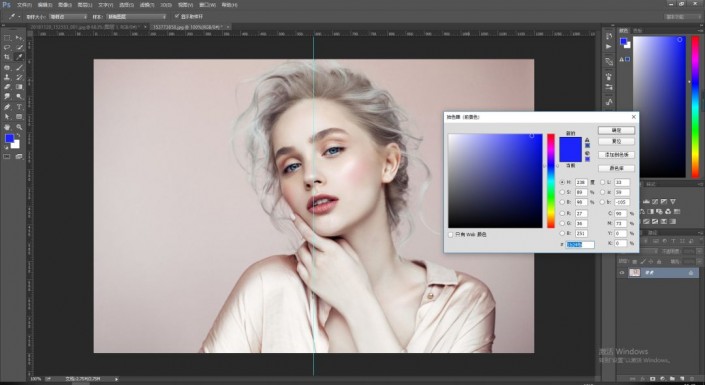
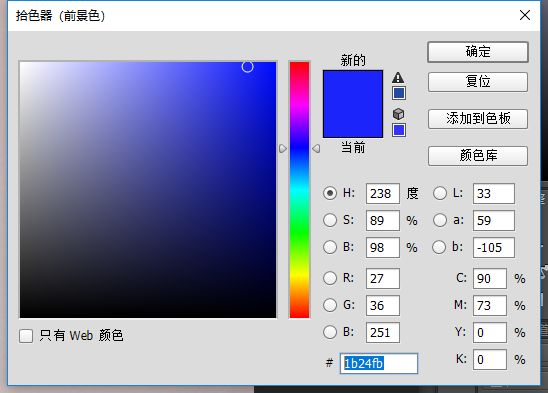
гҖҗ3гҖ‘ж–°е»ә1дёӘеӣҫеұӮпјҢ并且и®ҫзҪ®з”»з¬”еӨ§е°Ҹ600пјҲеҲҮи®°жҹ”иҫ№з”»з¬”пјүпјҢ并且жөҒйҮҸйҖҸжҳҺеәҰеқҮдёә100%пјҢ然еҗҺеңЁж–°е»әеӣҫеұӮдёӢз”»еҮәеҰӮдёӢж•ҲжһңгҖӮ
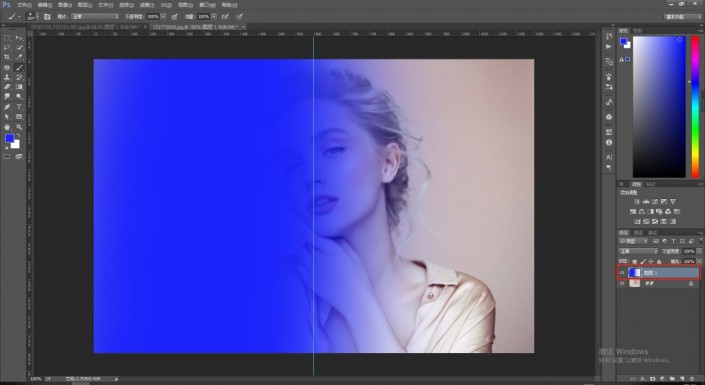
гҖҗ4гҖ‘жҺҘдёӢжқҘе°ұжҳҜи§ҒиҜҒеҘҮиҝ№зҡ„ж—¶еҲ»пјҢе°ҶиҜҘеӣҫеұӮжЁЎејҸи°ғиҠӮдёәпјҲеҸ еҠ пјүеҚіеҸҜеҫ—еҲ°еҰӮдёӢж•ҲжһңгҖӮ

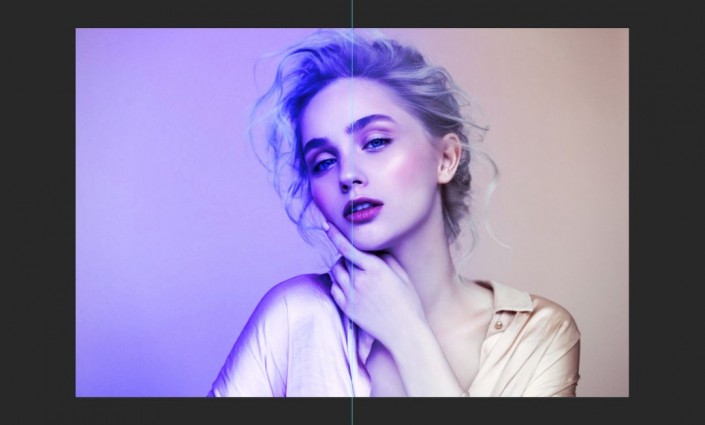
гҖҗ5гҖ‘жҺҘдёӢжқҘи®ҫзҪ®иүІжқҝйўңиүІдёәеҰӮдёӢгҖӮ
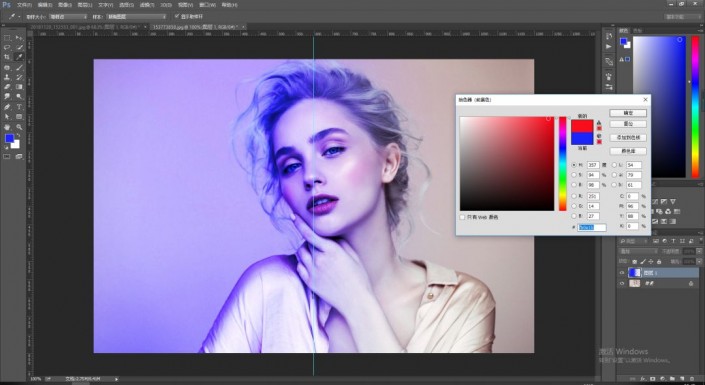
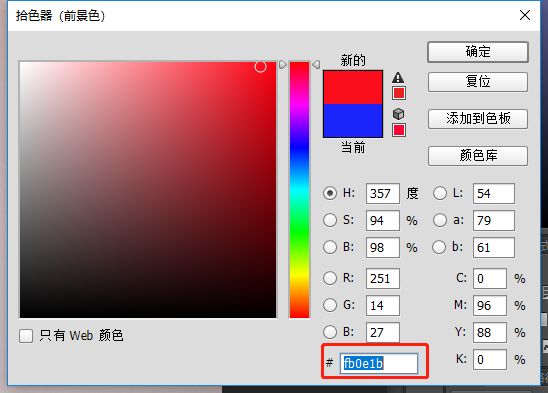
гҖҗ6гҖ‘ж–°е»әеӣҫеұӮпјҢеңЁиҜҘеӣҫеұӮдёҠ继з»ӯ用画笔画еҮәеҰӮдёӢж•ҲжһңгҖӮ
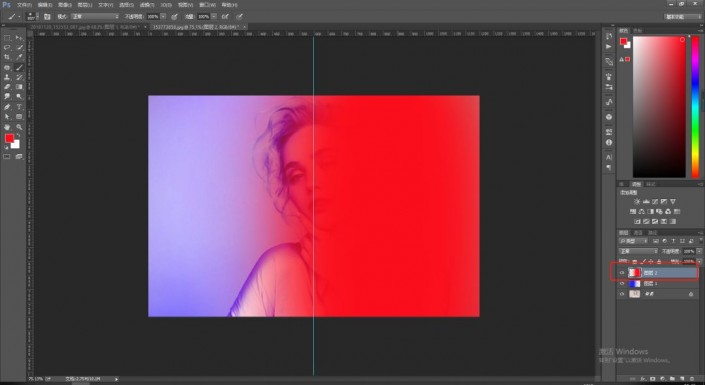
гҖҗ7гҖ‘继з»ӯе°ҶиҜҘеӣҫеұӮжЁЎејҸи°ғиҠӮдёәпјҲеҸ еҠ пјү并且и®ҫзҪ®йҖҸжҳҺеәҰдёә77%гҖӮ
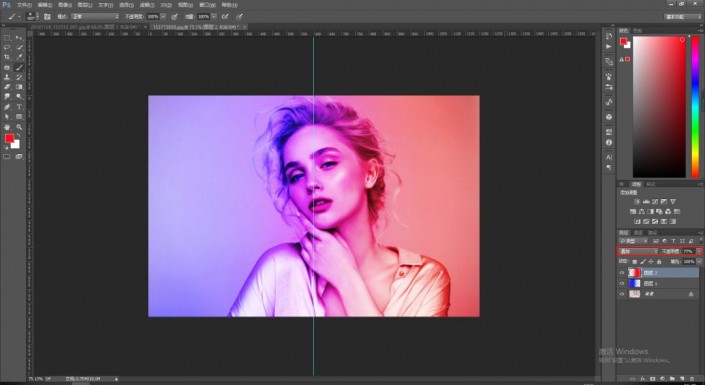
жҲ‘们зңӢеҲ°зәўиүІиҝҳжҳҜеӨӘеҲәзңјпјҢе’Ңи“қиүІдёҚжҗӯй…ҚпјҢжҺҘдёӢжқҘе°ұжқҘеӨ„зҗҶиҝҷдёӘй—®йўҳгҖӮ
гҖҗ8гҖ‘жҲ‘们йҖүдёӯзәўиүІеӣҫеұӮпјҢ并且жҢүCTRL+T然еҗҺеҫ—еҲ°еҪўзҠ¶еҸҳжҚўе·Ҙе…·пјҢжЁӘеҗ‘жӢүй•ҝиҜҘеӣҫеұӮ并且е·ҰеҸіи°ғиҠӮжүҫеҲ°еҗҲйҖӮзҡ„дҪҚзҪ®гҖӮпјҲиҝҷд№ҲеҒҡзҡ„еҺҹеӣ е°ұжҳҜеғҸж¶ІдҪ“зЁҖйҮҠдёҖж ·пјҢдҪ“з§ҜеҸҳеӨ§иҝӣиЎҢеҸҳеҗ‘зЁҖйҮҠпјү并且жҲ‘жҠҠиҜҘеӣҫеұӮеӣҫжҳҺеәҰ继з»ӯи°ғиҠӮдёә50%гҖӮ
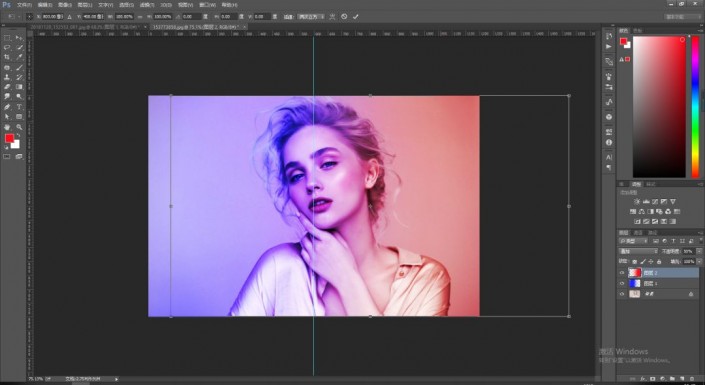
гҖҗ9гҖ‘然еҗҺи“қиүІеӣҫеұӮд№ҹиҝӣиЎҢи°ғиҠӮпјҢиҰҒжүҫзҡ„ж„ҹи§үе°ұжҳҜйқ иҝ‘жҲ‘жңҖз»Ҳзҡ„ж•Ҳжһңиҝҷз§ҚпјҢжҲ–иҖ…жҜ”иҝҷжӣҙеҘҪпјҒдёҖзӣҙе·ҰеҸіи°ғиҠӮпјҢжЁӘеҗ‘жӢүдјёгҖӮ
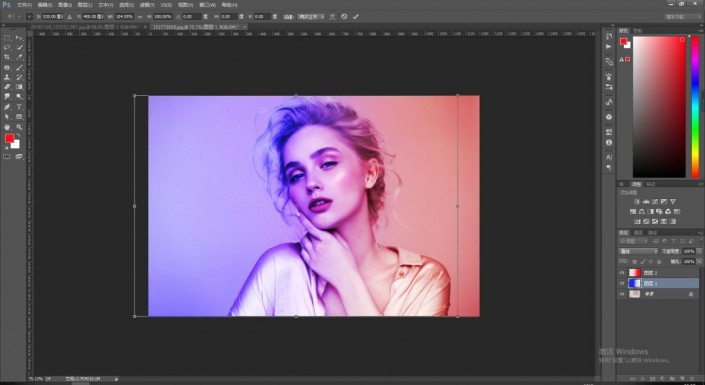
е®ҢжҲҗпјҡ

д»ҘдёҠе°ұжҳҜpsеҲ¶дҪңзәўи“қзў°ж’һж•Ҳжһңе…ЁйғЁеҶ…е®№д»Ӣз»ҚдәҶпјҢе…ідәҺжӣҙеӨҡPSж•…йҡңйЈҺзӣёе…іж•ҷзЁӢпјҢеҸҜд»ҘжҹҘйҳ…PSеҲ¶дҪңж•…йҡңиүәжңҜж–Үеӯ—ж“ҚдҪңе®һдҫӢпјҢеҸҜд»Ҙи®©дҪ иҺ·еҫ—зҒөж„ҹ并еҲӣе»әиҮӘе·ұзӢ¬зү№зҡ„дә§е“ҒпјҢж¬ўиҝҺе…іжіЁеҢ—жһҒзҶҠзҙ жқҗеә“пјҢз»ҷдҪ еёҰжқҘжңҖдё°еҜҢзҡ„зҙ жқҗеӣҫзүҮе’ҢжңҖжңүз”Ёзҡ„ж•ҷзЁӢпјҢжӣҙеӨҡжңҖж–°иө„и®ҜгҖӮ
иө дәәзҺ«з‘°пјҢжүӢжңүдҪҷйҰҷ
< дёҠдёҖзҜҮ PS жҲ’жҢҮзІҫдҝ®е®һдҫӢжӯҘйӘӨ
> дёӢдёҖзҜҮ PSз»ҷеӣҫзүҮж·»еҠ з©ҝйҖҸдә‘еұӮзҡ„е…үзәҝж•Ҳжһң
2022-06-24 09:37
2022-06-21 10:23
1843жөҸи§Ҳ 09-26
594жөҸи§Ҳ 06-22
709жөҸи§Ҳ 06-09
98жөҸи§Ҳ 05-05
100жөҸи§Ҳ 04-22

йҰ–еёӯи®ҫи®ЎеёҲ

й«ҳзә§и§Ҷи§үи®ҫи®ЎеёҲ

й«ҳзә§жҸ’з”»и®ҫи®ЎеёҲ






дҪҝз”Ёеҫ®дҝЎжү«з Ғзҷ»еҪ•
дҪҝз”ЁиҙҰеҸ·еҜҶз Ғзҷ»еҪ•
еҶ…зҪ®еҜҶз Ғзҡ„й“ҫжҺҘе·ІйҖҡиҝҮEmall еҸ‘йҖҒеҲ°дҪ зҡ„йӮ®з®ұдёӯпјҢиҜ·еңЁдёүеӨ©еҶ…дҝ®еӨҚеҜҶз ҒгҖӮ
3з§’еҗҺпјҢе°Ҷе…ій—ӯжӯӨзӘ—еҸЈ з«ӢеҚіе…ій—ӯ
жҲҗдёәжҲ‘зҡ„зҡ„VIPдјҡе‘ҳ
еҚіеҸҜдә«еҸ—6еӨ§зү№жқғ并е…Қиҙ№й«ҳйҖҹдёӢиҪҪж•°д»ҘдёҮи®Ўзҡ„и®ҫи®Ўзҙ жқҗпјҢеҠ©еҠӣжӮЁзҡ„е·ҘдҪңе’ҢеӯҰд№
иҫ“е…Ҙзҡ„йӘҢиҜҒз ҒдёҚжӯЈзЎ®
иҜ„и®әеҢә
жҡӮж— иҜ„и®ә